Tự động điều chỉnh siêu tham số với Optuna và Pytorch
Bài đăng này đã không được cập nhật trong 5 năm
Giới thiệu
Siêu tham số là gì ?
Đối với những bạn đã xây dựng các mô hình deep learning thì chắc hẳn không còn xa lạ gì với khái niệm siêu tham số này nữa.Trong học máy và học sâu, siêu tham số là những tham số mà giá trị của nó có thể điều khiển quá trình huấn luyện của mô hình. Nó không cố định, thay đổi theo từng bài toán, từng quá trình huấn luyện và có thể thay đổi trong quá trình huấn luyện đó. Đặc biệt, nó đóng vai trò quan trọng trong việc quyết định hiệu suất của mô hình. Ví dụ về siêu tham số như là số lượng các units và các layers trong neural network, hay trong network trainer có các siêu tham số như là batchsize, learning rate schedule, optimizer, momentum, adam alpha,...
Optuna là gì ?
Optuna là 1 framwork hỗ trợ việc tự động điều chỉnh tham số mô hình để mô hình có thể đạt được hiệu năng tốt nhất ứng.
Khó khăn gặp phải khi phải điều chỉnh tham số thủ công
Đặt vấn đề : các bạn cần tạo một mô hình MLP, làm sao để chọn số hidden layers, số units trong 1 layers một cách phù hợp và chính xác ?
Việc chọn siêu tham số khi thực hiện training mô hình dường như đều dựa vào cảm tính và kinh nghiệm của các bạn. Và điều nay không phải lúc nào cũng có thể làm cho mô hình đạt performance tốt nhất . Còn đối với những bạn chưa có kinh nghiệm lựa chọn siêu tham số thì đây thực sự là một thử thách.
Cách sử dụng thư viện Optuna trong Pytorch
Install
pip install optuna
Định nghĩa objective function
def objective ( trial ):
return
Trial object definition
Trial là một đối tượng thể hiện của một class được thực thi trong Optuna.Nó được sử dụng để định nghĩa các siêu tham số được tối ưu.Giá trị được lấy trong phạm vi được bạn định nghĩa, thông tin của các tham số được tìm kiếm trong quá khứ vẫn được giữ lại và giá trị mới sẽ dựa trên những thông tin đó. Trial được định nghĩa như sau:
# Tham số thực hiện chọn loại
param1 = Trial.Suggest_categorical( Name , Choices )
# Định nghĩa tham số nguyên cho trial
param2 = trial.Suggest_int( name , low , high )
# Biểu diễn tham số có giá trị liên tục
param3 = trial.Suggest_uniform( name , low , high )
# Biểu diễn tham số có giá trị rời rạc
param4 = trial.Suggest_discrete_uniform( name , low , high , q )
# Biểu diễn các tham số logarithm
param5 = trial.Suggest_loguniform( name , low , high )
name là kiểu string và giá trị là tên tham số đó. Choicesis là dạng list và nó được biểu diễn là sự lựa chọn tên của nhiều loại. Low và high là giá trị của giá trị cực tiểu và cực đại của tham số Ví dụ sau:
def objective(trial):
# Categorical parameter
optimizer = trial.suggest_categorical('optimizer', ['MomentumSGD', 'Adam'])
# Int parameter
num_layers = trial.suggest_int('num_layers', 1, 3)
# Uniform parameter
dropout_rate = trial.suggest_uniform('dropout_rate', 0.0, 1.0)
# Loguniform parameter
learning_rate = trial.suggest_loguniform('learning_rate', 1e-5, 1e-2)
# Discrete-uniform parameter
drop_path_rate = trial.suggest_discrete_uniform('drop_path_rate', 0.0, 1.0, 0.1)
Định nghĩa study object
Để tìm kiếm siêu tham số, bạn cần khởi tạo một đối tượng là study Đối tượng này lưu kết quả tối ưu của bạn.
Study = Optuna.Creat_study ()
Sau đó, sử dụng phương thức optimize:
Study.Optimize ( Objective , N_trials = 100 )
Trong đó, tham số thứ 1 là hàm Objective , tham số thứ 2 là số lượng thử nghiệm. Quá trình tối ưu này được thực hiện trong đối tượng Study và sẽ thực hiện tìm giá trị cực tiểu của các tham số trong hàm Objective bằng phương pháp tối ưu hóa. Khi kết thúc quá trình trên, giá trị tối ưu sẽ được lưu lại và bạn có thể xem nó bằng câu lệnh sau:
# Giá trị tối ưu của các tham số khởi tạo trong hàm **Objective**
Study.Best_params
# Kết quả mô hình tương ứng với các tham số tối ưu trên
Study.Best_value
# Xem tất cả trạng thái của các lần thử nghiệm
Study.Trials
Thử nghiệm và so sánh giữa mô hình sử dụng Optuna và chọn cơm siêu tham số trên bộ Iris
Install Optuna
Có thể install Optuna bằng pip or conda
!pip install --quiet optuna
Kiểm tra phiên bản
import optuna
optuna.__version__
Tối ưu hóa siêu tham số
Thử nghiệm với mô hình chọn tham số thử công
Mình sẽ thực hiện thử nghiệm mô hình random forest để thực hiện phân loại trên bộ dataset Iris và chọn tham số thủ công như sau:
import sklearn.datasets
import sklearn.ensemble
import sklearn.model_selection
iris = sklearn.datasets.load_iris() # Prepare the data.
clf = sklearn.ensemble.RandomForestClassifier(
n_estimators=5, max_depth=3) # Define the model.
sklearn.model_selection.cross_val_score(
clf, iris.data, iris.target, n_jobs=-1, cv=3).mean()
Kết quả mà mô hình trên đạt được là : 0.966 . Thật may là kết quả đạt được khá tốt với n_estimators = 5 và max_depth =3.
Thử nghiệm sử dụng Optuna để tự động điều chỉnh tham số
Siêu tham số của mô hình trên là n_estimators và max_depth. Sử dụng đối tượng trial để định nghĩa chúng. Sau đó tạo đối tượng study để tối ưu hóa siêu tham số này và cuối cùng lấy ra siêu tham số tốt nhất.
import optuna
def objective(trial):
iris = sklearn.datasets.load_iris()
n_estimators = trial.suggest_int('n_estimators', 2, 20)
max_depth = int(trial.suggest_float('max_depth', 1, 32, log=True))
clf = sklearn.ensemble.RandomForestClassifier(
n_estimators=n_estimators, max_depth=max_depth)
return sklearn.model_selection.cross_val_score(
clf, iris.data, iris.target, n_jobs=-1, cv=3).mean()
study = optuna.create_study(direction='maximize')
study.optimize(objective, n_trials=100)
Sau khi xong quá trình tối ưu sau 100 lần thử nghiệm thì chúng ta có được thử nghiệm tốt nhất.
trial = study.best_trial
print('Accuracy: {}'.format(trial.value))
print("Best hyperparameters: {}".format(trial.params))
Kết quả như sau :
Accuracy: 0.9733333333333333
Best hyperparameters: {'n_estimators': 7, 'max_depth': 8.773682352088931}
Như vậy, accuracy tăng hơn 1%, và các siêu tham số cũng đã thay đổi và không giống với mình chọn thủ công ở trên.
Thử nghiệm bộ dữ liệu trên các thuật toán khác nhau
Từ trước đến nay, việc thử nghiệm trên các thuật toán khác nhau để đưa ra được đánh giá khách quan nhất tốn rất nhiều thời gian code và huấn luyện thì nay đã có Optuna hỗ trợ cho bạn việc đó. Let's get it!
import sklearn.svm
def objective(trial):
iris = sklearn.datasets.load_iris()
classifier = trial.suggest_categorical('classifier', ['RandomForest', 'SVC'])
if classifier == 'RandomForest':
n_estimators = trial.suggest_int('n_estimators', 2, 20)
max_depth = int(trial.suggest_float('max_depth', 1, 32, log=True))
clf = sklearn.ensemble.RandomForestClassifier(
n_estimators=n_estimators, max_depth=max_depth)
else:
c = trial.suggest_float('svc_c', 1e-10, 1e10, log=True)
clf = sklearn.svm.SVC(C=c, gamma='auto')
return sklearn.model_selection.cross_val_score(
clf, iris.data, iris.target, n_jobs=-1, cv=3).mean()
study = optuna.create_study(direction='maximize')
study.optimize(objective, n_trials=100)
Cùng xem kết quả thôi :
trial = study.best_trial
print('Accuracy: {}'.format(trial.value))
print("Best hyperparameters: {}".format(trial.params))
Accuracy: 0.9866666666666667
Best hyperparameters: {'classifier': 'SVC', 'svc_c': 4.448968980739045}
Sau chỉ với mấy dòng code sử dụng cô nàng Optuna thì độ chính xác đã đạt 0.987%, và như trên thì mô hình SVC đạt kết quả tốt hơn Random forest
Visualization với Optuna
Không chỉ hỗ trợ việc tự động tối ưu các siêu tham số, cô nàng này còn hỗ trợ chúng ta việc visualize ra các trạng thái của các lần thử nghiệm
- Visualize lịch sử của đối tượng study
optuna.visualization.plot_optimization_history(study)
 2. Visualize độ chính xác của một siêu tham số tại mỗi lần thử nghiệm
2. Visualize độ chính xác của một siêu tham số tại mỗi lần thử nghiệm
optuna.visualization.plot_contour(study, params=['n_estimators', 'max_depth'])
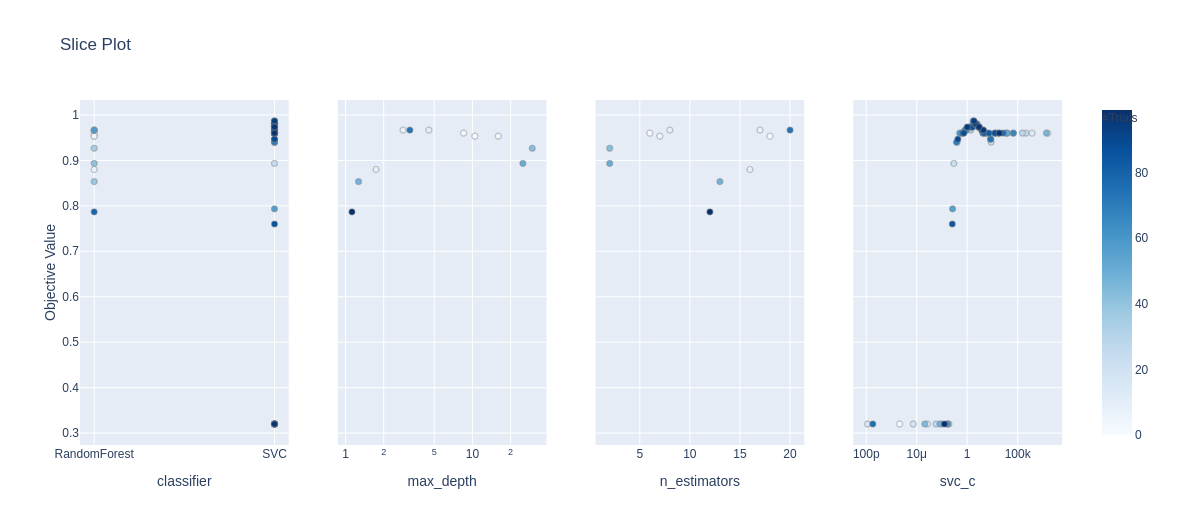
- Visualize accuracy surface cho các siều tham số của mô hình random forest
optuna.visualization.plot_contour(study, params=['n_estimators', 'max_depth'])
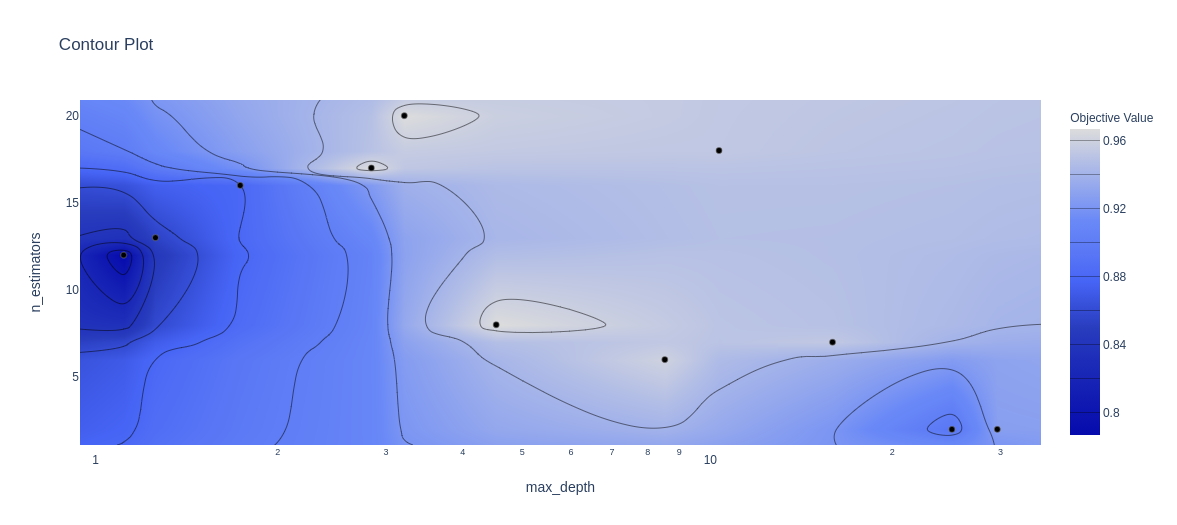
Kết luận
Nếu bạn đang băn khoăn hay mất thời gian cho việc lựa chọn tham số thì hãy thử dùng Optuna xem sao nhé. Nếu bài viết này được mọi người quan tâm thì mình sẽ cố gắng tìm hiểu và viết thêm bài viết về prunning model sử dụng Optuna. Cảm ơn các bạn đã theo dõi, hãy để lại 1 vote cho mình nhé.
References
All rights reserved
